Viskas apie tinklo spausdintuvus

Vietinis spausdintuvas yra laidinis įrenginys, jungiamas prie kompiuterio per specialų įvestį. Tai gali būti standartinis prievadas arba USB išvestis. Todėl sugedus įėjimui arba sugedus prijungto įrenginio atpažinimo sistemai, kyla pavojus, kad visi kiti darbai sustos. Šiandien yra keletas būdų, kaip išspręsti šią problemą, be savalaikės kompiuterinės diagnostikos. Vienas iš jų – įprastą spausdintuvą paversti tinklo spausdintuvu.

Kas tai yra?
Net paprasčiausias spausdinimui skirtas spausdintuvas turi tinklo ryšio funkciją. Be belaidžio ryšio, taip pat yra galimybė prijungti įrenginį naudojant laidinę sąsają.
Šiuo atveju veikimas priklausys nuo serverio būklės, tačiau gedimų tikimybė yra daug mažesnė. Serveris sugenda daug rečiau nei namų kompiuteris.
Kokybiškas tinklinis spausdintuvas – lazerinis, pasižymintis dideliu spausdinimo greičiu ir daugybe techninių galimybių. Jis aprūpintas gaunamai informacijai apdoroti skirtu procesoriumi, turi laisvosios kreipties atmintį, kuri sumažina bendrą ryšio serverio apkrovą ir padidina našumą bei patikimumą. Kalbant apie kainą, tokie modeliai nėra labai brangūs, kaina skirsis priklausomai nuo papildomų funkcijų skaičiaus.

Kaip įprastą spausdintuvą paversti tinklo spausdintuvu?
Yra keletas būdų, kaip įprastą lazerinį spausdintuvą prijungti prie tinklo. Už tai jame turi būti specialus tinklo prievadas arba antena. Naudodami maršruto parinktuvą arba saugojimo įrenginį galite suteikti leidimą pasiekti spausdintuvą visiems įrenginiams, prijungtiems prie konkretaus tinklo.
Taip pat tinkamas problemos sprendimas gali būti specialaus spausdinimo serverio naudojimas. Jis atlieka konkrečią užduotį: prijungia bet kurį spausdinimo įrenginį prie tinklo.


Kaip prisijungti?
Norėdami sukurti vietinio tinklo ryšį per maršruto parinktuvą, turite įsitikinti, kad spausdintuvas veikia tinkamai ir yra prijungtas prie kompiuterio. Nebus nereikalinga atnaujinti arba iš naujo įdiegti spausdintuvo tvarkykles asmeniškai ir visai operacinei sistemai.
Daugeliu atvejų tinklo spausdintuvai sugenda dėl esamo protokolo arba programinės įrangos versijos problemų.
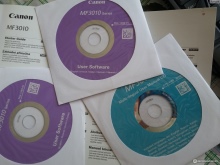
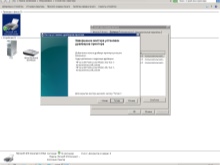

Kai vartotojas įsitikina, kad spausdintuvas yra geros būklės ir paruoštas darbui, galite pradėti prie paties ryšio nustatymo.
Jei naudojate „Windows 7“, turite eiti į skyrių „Įrenginiai ir spausdintuvai“. Tada dešiniuoju pelės mygtuku spustelėkite ypatybių kontekstinį meniu ir eikite į skyrių, kuriame nurodoma prieiga prie įrenginio. Dalijimosi skiltyje turite pažymėti langelį ir išsaugoti atliktą pakeitimą. Paprastai to pakanka pradinei sąrankai.
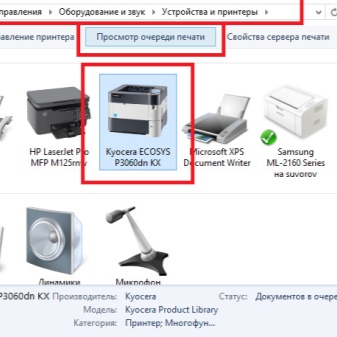
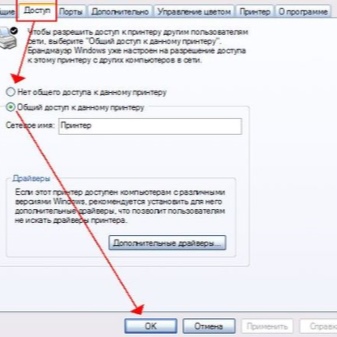
Nustatant vietinį tinklą yra dar vienas niuansas.
Jei yra keli kompiuteriai, o vienas iš jų atlieka paties „spausdinimo“ serverio vaidmenį kaip pagrindinis hierarchijoje, kompiuteris turi būti įjungtas gavus spausdinimo užklausą.
Spausdintuvą galite įtraukti į sąrašą naudodami atitinkamą mygtuką. Jei viskas sukonfigūruota teisingai, sistema lengvai atpažįsta įrenginį.

Kai įdiegiama „Windows 10“, kartais sistema ragina nedelsiant pridėti spausdintuvą, jei mato įrenginį, kuris nėra tinkle.
Kaip nustatyti?
Norint tinkamai sukonfigūruoti spausdintuvą belaidžiam spausdinimui, vartotojas pirmiausia turės rasti ir sužinoti tinklo pavadinimą.Jį galima perskaityti tiek įrenginio lydimuose dokumentuose, tiek ypatybėse, dešiniuoju pelės klavišu spustelėjus norimo įrenginio pavadinimą.
Patogiausias būdas spausdinti nebus prijungtas prie kompiuterio, bet jei pridėsite spausdintuvą prie specialaus spausdinimo serverio. Jis gali būti programiškai įmontuotas į maršrutizatorių arba į patį spausdintuvo modelį, šiandien su juo yra aprūpinti daugelis šiuolaikinių techninių įrenginių. Priešingu atveju turėsite prijungti spausdintuvą per tinklo jungtį prie maršrutizatoriaus.
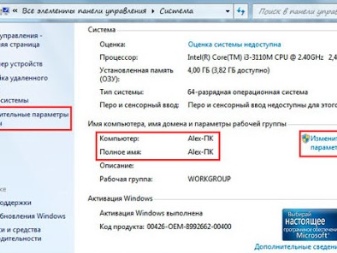
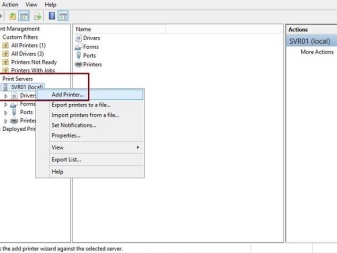
Yra keletas būdų, kuriais galima konfigūruoti ir prijungti spausdintuvą.
- Aparatinės įrangos spausdinimo serveris. Jis tarnauja kaip buferis tarp 2 ar daugiau įrenginių. Negalima painioti su maršruto parinktuvu, kuris pateikiamas kaip įrenginys, specialiai sukurtas spausdintuvui prijungti prie maršrutizatoriaus.
- Bevielis internetas. Metodas veiksmingas, jei spausdintuve yra atitinkamas modulis. Esant tokioms sąlygoms, organizuoti belaidį spausdinimą nebus sunku.
- LAN prievadas ir USB. Laidinių jungčių tipai naudojant atitinkamas sąsajas.



Kabelio prijungimas yra paprastas, tačiau proceso metu turite išjungti abu įrenginius. Tada palaukite, kol maršrutizatorius bus įkeltas, ir įjunkite spausdintuvą. Taip pat turi būti įjungtas spausdinimo serveris. Jei viskas buvo padaryta teisingai, papildomo įrenginio papildymo ir konfigūravimo nereikia.
Jei turite Wi-Fi modulį, galite pabandyti sukurti belaidį ryšį.
- WPS protokolas. Naudodami instrukcijas galite sužinoti reikiamą informaciją, kaip jį suaktyvinti kiekvienam spausdintuvui atskirai. Po to turite suaktyvinti maršrutizatoriaus funkciją ir laukti atsisiuntimo, indikatorius turėtų būti žalias. Jei niekur nėra gedimų, spausdintuvas atsiras kitų tinklo įrenginių sąraše.
- WEP / WPA. Primena belaidžio ryšio nustatymą. Pačiame spausdintuve turite rasti tinklo nustatymus ir įvesti vartotojo vardą bei slaptažodį.
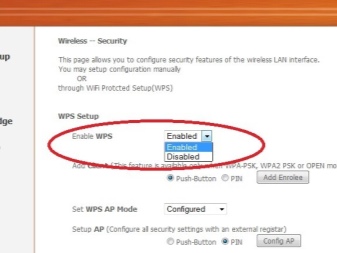
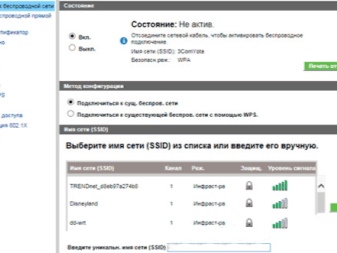
Prisijungimas tinklo kabeliu yra lengviausias būdas. Tereikia jį įkišti į atitinkamas įrenginių jungtis. Tada turite nustatyti statinį įrenginio adresą, kad vartotojas apsisaugotų nuo spausdintuvo praradimo iš sąrašo, o tai dažnai nutinka, jei naudojatės DHCP paslauga.
Galite nustatyti bet kokį adresą pagal formatą, svarbiausia, kad jis nesutaptų su kitais įrenginiais.

Aparatinės įrangos spausdinimo serveris yra tinkamas sprendimas tiems, kuriems netinka aukščiau nurodyti konfigūravimo metodai. Pirmiausia turite sujungti serverį ir maršrutizatorių. Tai galima padaryti tiek naudojant įmontuotus ryšio prievadus, tiek naudojant belaidį modulį, jei serveryje toks yra.

Jį galite sukonfigūruoti naudodami specialią programą, kuri nustato IP adresą, o tada vartotojas gali tik vadovautis instrukcijomis. Į serverį galite patekti įvedę adresą į savo kompiuterio naršyklės eilutę.
Jei vartotojas turi modernią operacinę sistemą, tolesniam konfigūravimui belieka eiti į spausdintuvų ir skaitytuvų skyrių ir spustelėti mygtuką „Pridėti“. Atsiras kontekstinis langas, kuriame tereikia pasirinkti elementą „spausdintuvo nėra sąraše“. Renkantis įrenginio tipą, reikia sutelkti dėmesį į TCP / IP protokolą. Įvesties IP adresą galite gauti dviem būdais.
- Perskaitykite gaminio etiketėje. Maršrutizatoriams jis dažniausiai klijuojamas apačioje.
- Jei naudojamas LAN ryšys, turėsite tiesiogiai įvesti prievado adresą. Jį galima gauti per DHCP serverį ir peržiūrėti per ypatybes.
Įvedus adresą belieka spustelėti „toliau“ ir pereiti prie parametrų, tačiau prieš tai reikia panaikinti automatinio įrenginio atpažinimo ir prijungimo varnelę. Atsidariusiame lange pasirinkite bet kurį eilės pavadinimą ir LPR protokolą. Tvarkyklės įdiegimas galimas iš išskleidžiamojo sąrašo arba diskelio. Šiuolaikiniuose modeliuose taip pat yra internetinė paieška.
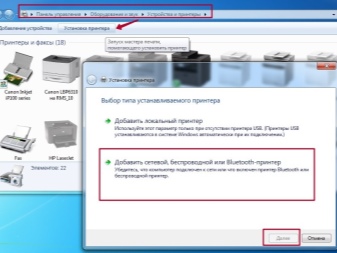
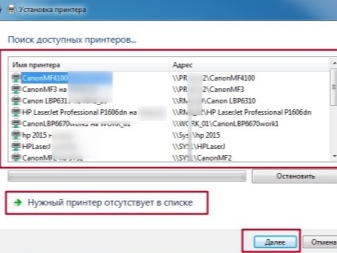
Spausdinimo serverio konfigūravimo įrankis yra jo gamintojo svetainėje, pirkdamas vartotojas taip pat gauna diską rinkinyje.
Norint užtikrinti gerą sinchronizavimą ir sklandų veikimą, labai svarbu turėti tinkamą programinę įrangą. Programa automatiškai suras visus spausdintuvus, prijungtus prie maršrutizatoriaus. Jį įdiegus, rekomenduojama iš naujo paleisti kompiuterį.
Galimos problemos
Nepriklausomai nuo modelio ir patikimumo lygio, kiekvienas spausdintuvas veikia skirtingai. Įprasta profilaktinė priežiūra gali išspręsti didžiąją dalį problemų. Tai savalaikis valymas, tvarkyklių atnaujinimai ir įrenginio diagnostika. Labai svarbi ir naudojamo popieriaus kokybė. Priešingai populiariems įsitikinimams, absoliučiai bet koks popierius lazeriniam spausdintuvui neveiks. Turi įtakos absoliučiai viskas: nuo tankio iki tam tikros rūšies popieriaus drėgmės lygio.

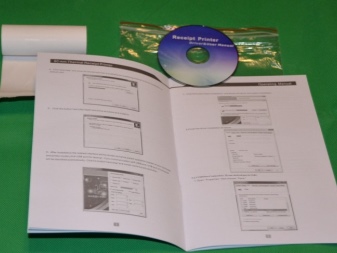
Problemų su spausdintuvu gali kilti įvairiai, pradedant nuo to, kad jis nespausdina iš kompiuterio ir pastato jį į eilę. Arba, priešingai, spausdina, bet tik ne itin geros kokybės bandomąjį puslapį. Ir net po kelių perkrovimų vartotojas mato tą patį rezultatą. Pirmas dalykas, kurį reikia padaryti, yra įsitikinti, kad įrenginys yra sistemoje. Norėdami tai padaryti, eikite į skyrių „Įrenginiai ir spausdintuvai“ ir peržiūrėkite darbui skirtų programėlių sąrašą.
Jei spausdintuvas yra sąraše, bet vis tiek nenuskaito ir visiškai nerodo gyvybės ženklų, galite pabandyti naudoti integruotą modulį tokioms problemoms išspręsti. Už tai paieškos juostoje „Pradėti“ turite rusų kalba įvesti žodį „Pašalinimas“ ir pasirinkti skyrių, skirtą spausdinimo problemoms. Tai yra bet kurios modernios operacinės sistemos standartas. Tada belieka vadovautis patikros sistemos instrukcijomis.
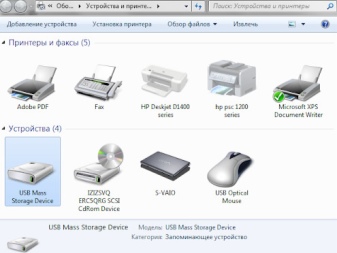
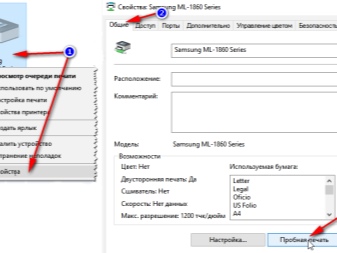
Svarbu! Daugelyje šiuolaikinių spausdintuvų tvarkyklės diegimo diske taip pat yra šios technikos diagnostikos programa. Naujausią versiją, tvarkykles ir programas visada galima atsisiųsti iš gamintojo svetainės. Neignoruokite paprastų sprendimų, gali būti, kad dėl to gedimas gali būti pašalintas daug greičiau.
Akivaizdžiausia spausdintuvo gedimo priežastis gali būti maitinimo ir ryšio sistemų gedimas. Jei naudojamas laidas, prasminga patikrinti jo vientisumą. Taip pat galite prijungti įrenginį prie kito lizdo, kad įsitikintumėte, jog jis veikia. Su kabelio jungtimi laidą galima pakeisti. Patikrinkite „Wi-Fi“ ryšį. Aparatinės įrangos gedimas dažnai gali sukelti net patį nepaprastiausią gedimą.
Kitas žingsnis – patikrinti popierių ir kasetės būklę. Prieš tai prietaisas turi būti atjungtas, taip pat ir nuo maitinimo šaltinio. Daugumoje modelių kasetę ir popieriaus šiukšles galima pašalinti atidarius galinį dangtį. Jei patikrinimas buvo atliktas ir aparatinės įrangos problemų nerasta, galite pereiti prie programinės įrangos diagnostikos: patikrinti ir atnaujinti tvarkyklę. Atitinkamą programinę įrangą rekomenduojama atsisiųsti tik iš gamintojo svetainės. Taip pat galite pasinaudoti integruota galimybe patikrinti esamą tvarkyklės versiją, tačiau vis tiek verta pasižvalgyti į gamintojo svetainę, sistema gali tiesiog nematyti atnaujinimo poreikio, priešingai nei specialiai tam užprogramuota programa.



Kitas skyrius, kurį galite ir turėtumėte peržiūrėti, yra „Paslaugos“. Problema gali būti ta, kad už spausdinimą atsakingi algoritmai yra išjungti. Dispečerio ypatybėse galite peržiūrėti programos būseną ir, jei reikia, ją įjungti rankiniu būdu. Jei reikia ką nors atspausdinti skubiai, tada yra tik viena išeitis – naudoti kitą spausdintuvą. Norėdami tai padaryti, ypatybių lange panaikinkite žymės langelio "naudoti pagal numatytuosius nustatymus". Lange „Peržiūrėti eilę“ galite peržiūrėti spausdintuvui priskirtų užduočių sąrašą ir nustatyti problemą.Kartais pakanka tiesiog išvalyti šį sąrašą, kad būtų galima iškrauti įrenginio RAM.
Patikrinimas, ar kompiuteryje nėra virusų, vėliau perkraunant, atnaujinus visas sistemos tvarkykles ir išvalius talpyklą taip pat nepakenks. Tada bus daug mažiau nesėkmių.
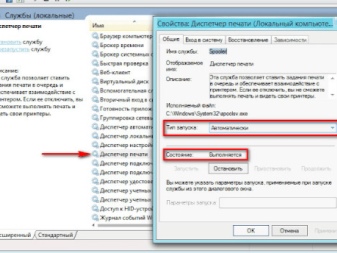
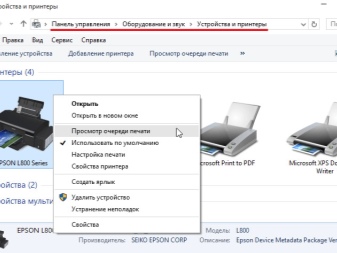
Tinklo spausdintuvas naudoja atskirą prievadą, kad prisijungtų prie sistemos, todėl jei jis neatpažįstamas, spausdinimas taps neįmanomas. Verta įtraukti spausdintuvą į antivirusinės programos išimčių sąrašą: kartais atskiro uosto buvimą apsaugos sistemos pripažįsta kaip saugumo protokolo pažeidimą. Patikrinimą galima atlikti antivirusinės programos tinklo nustatymuose. Kartais, dirbdami su tvarkyklėmis, per valdymo skydelį galite visiškai išjungti antivirusinę programą, taip pat integruotą sistemos užkardą. Dėl to tikrai nebus jokios žalos, tačiau iš naujo įdiegiant tvarkykles galima išvengti daugybės problemų. Tai galima padaryti valdymo skydelio skiltyje „Sistema ir sauga“.
Neteisingas adresas arba įrenginio pavadinimas yra dar viena populiari galimo gedimo priežastis. Jei prisijungiant buvo naudojamas vienas įrenginio adresas, o vėliau jis buvo pakeistas į kitą, sistema jo tiesiog neatpažįsta. Santykinai kalbant, sistemai tai bus tiesiog kitas spausdintuvas su neteisingai nurodytais duomenimis.
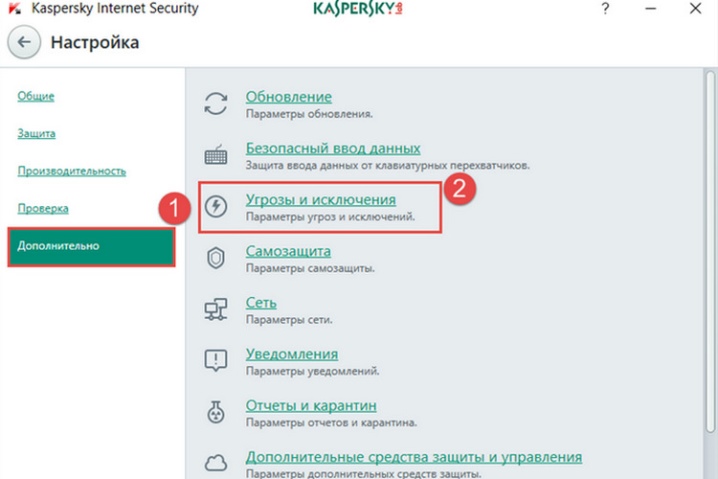
Bendrinimą galima peržiūrėti saugos skilties spausdintuvo ypatybėse. Neturėtų būti jokių ribojančių žymės langelių, o visi galimi vartotojai turi būti išvardyti spausdinamumo sąraše. Ten taip pat atitinkamoje eilutėje galite pamatyti spausdintuvo tinklo pavadinimą.
Kalbant apie tinklo spausdintuvus, pirmiausia reikia atkreipti dėmesį į tai, ar visi adresai sukonfigūruoti teisingai, ar įrenginys yra bendrinamas. Šis atvejis skiriasi nuo kitų panašių problemų, todėl jį reikia nustatyti kuo nuosekliau ir tiksliau. Kai spausdintuvas yra prijungtas prie kompiuterio, taip pat turėtumėte patikrinti paties prijungimo prievado veikimą, dažnai dėl to adresas vis tiek neatpažįstamas. Instrukcijose taip pat galite pamatyti rekomendacijas, kaip prižiūrėti įrenginį, tačiau naujausios informacijos geriau kreiptis į gamintojo svetainę. Jei reikia, adresus reikės sukonfigūruoti dar kartą, išsaugoti pakeitimus ir iš naujo paleisti kompiuterį.


Šiame vaizdo įraše aprašomos tinklo spausdintuvo prijungimo galimybės.













Komentaras sėkmingai išsiųstas.